
Kun haluamme tehdä esityksen, käytämme yhtä helpoimmista Office -työkaluista, joka tarjoaa erilaisia toimintoja poikkeukselliseen työskentelyyn. Ja puhumme PowerPointista, että kun luot dioja heidän kanssaan, voimme lisätä valokuvia, videoita, animaatioita ja ääniä. Ja tähän viimeiseen kohtaan keskitymme ja opetamme sinulle kuinka äänittää ääniä PowerPoint -esitykseen helposti ja nopeasti.
Tämä on loistava vaihtoehto, jonka voimme sisällyttää esityksiin, jotka on luotu Powerpoint. Koska jos et halua, että yksi jo tallennettu sisällytetään, voit tehdä omat äänet ja tallentaa ne, näissä tapauksissa sinun on käytettävä tietokoneen mikrofonia ja jos käytät kannettavaa tietokonetta, tämä laitteisto on jo mukana .
Olemme jo osoittaneet, kuinka monipuolista on käyttää Office -pakettiin sisältyviä työkaluja. Ja tässä tapauksessa PowerPoint tarjoaa sinulle paljon vaihtoehtoja laadukkaiden esitysten tekemiseen. Tärkeintä on tutustua heihin, kuten animaatiopaneeliin. ja siten sinusta tulee todellinen ammattilainen esityksiäsi tehdessäsi.
Äänien tallentaminen PowerPoint -esitykseen helposti ja nopeasti
Vaikka nämä toiminnot on helppo suorittaa, ne ovat vähän tunnettuja, eivätkä monet tämän sovelluksen käyttäjät yleensä käytä sitä yksinkertaisesti siksi, että he eivät ole tietoisia niiden olemassaolosta. Ja tehdä elämästä helpompaa ja vähemmän monimutkaista, kuten olemme tottuneet tekemään. Osoitamme yksinkertaiset vaiheet, joita sinun on noudatettava, jotta tämä olisi kakku, aloitetaanpas.
Joten aluksi siirrymme suoraan sovellukseen Powerpoint ja aiomme avata uuden dian ja luoda esityksemme. Jos se on jo luotu, meidän on vain löydettävä tallennuspaikka ja avattava se. Kun olemme jo auki, emme mene ylävalikkoon ja valitsemme Lisää -välilehden ja etsimme siinä Audio -vaihtoehtoa.
Tämä toiminto näyttää sinulle uuden valikon ja siinä valitset vaihtoehdon Tallenna ääntä, nyt näytetään ruutu, johon voit sisällyttää tietoja, kuten nimesi. Ja voit aloittaa äänittämisen, sillä on tarvitsemasi aika. Tallennuksen aloittamiseksi sinun on napsautettava Tallenna -painiketta ja sitä edustaa punainen ympyrä.
Kun haluat lopettaa tallennuksen tai lopettaa sen, sinun tarvitsee vain napsauttaa Pysäytä -painiketta ja se näytetään kuvakkeella laatikon muodossa. Jos haluat nyt kuunnella juuri tekemääsi äänitallennetta, sinun on napsautettava painiketta pelata, ja tätä edustaa kolmion muotoinen kuvake. Jos pidät juuri kuulemastasi ja haluat sisällyttää sen diaan, sinun on vain napsautettava Hyväksy -vaihtoehtoa.
Ja voila, olet jo nauhoittanut äänen PowerPoint -esityksessä helposti ja nopeasti ja ilman monia ongelmia. Tärkeää on, että tallennat äänen, josta pidät eniten, jos olet tehnyt sellaisen ja et pidä siitä, voit poistaa sen ilman ongelmia ja tehdä nauhoituksen uudelleen. Ja voit tehdä tämän niin monta kertaa kuin haluat, kunnes saat haluamasi tulokset.
Kerrontojen tallentaminen PowerPoint -dioihin
Jos haluat myös tallentaa dian kertomuksen, voit tehdä tämän tekemällä esityksen, jonka olet jo tehnyt ja haluat lisätä kertomuksen. Seuraava vaihe on valita välilehti Diaesitys. Siirry nyt Tallenna diaesitys -vaihtoehdon yläosassa olevalle nuolelle.
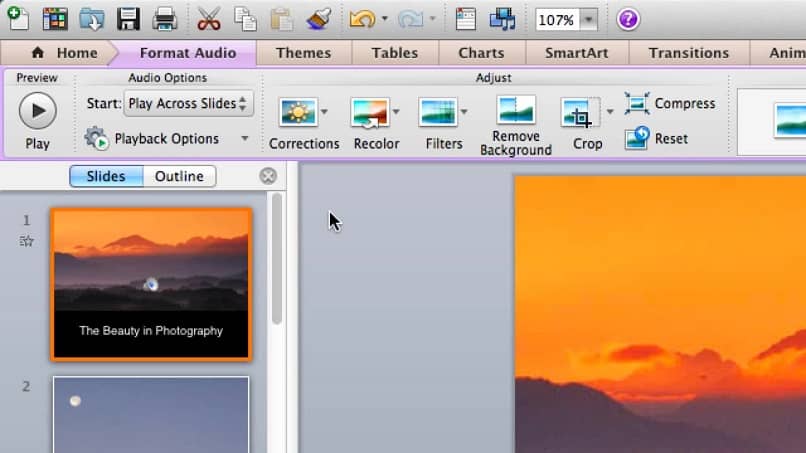
Seuraava askel on napsauttaa vaihtoehtoa Aloita tallennus alusta, oikealla puolella on joitain ruutuja ja ne on valittava. Jos haluat toistaa videon oikeaan aikaan, valitse Aloita tallennus. Aloita ensimmäisen dian kertominen. Kun olet valmis, napsauta oikealla puolella olevaa nuolta ja siirry seuraavaan.
Jatka, kunnes saavutat viimeisen dian, ja lopeta tallennus, kun on helppo käyttää näitä toimintoja, jotka ovat aina olleet tässä sovelluksessa. Ja hyvin yksinkertaisella ja nopealla tavalla olet oppinut kuinka äänittää ääniä PowerPoint -esitykseen.